裝入一般紙張
-
準備紙張。
對齊紙張邊緣。 如果紙張捲曲,請將其平整。

 注釋
注釋-
裝入前將紙張的邊緣完全對齊。 不對齊邊緣而裝入紙張可能造成夾紙。
-
如果紙張捲曲,請持著捲曲的角,輕輕地向反方向彎曲紙張,直至紙張完全平整。
關於如何平整捲曲紙張的詳細資訊,請參見紙張出現污跡/列印面有刮痕/墨水漬/紙張捲曲中的檢查3。
-
-
輕輕開啟前蓋(A)。

-
移動右側紙張導引器(B)以拉開兩個紙張導引器。

-
將列印面向下縱向裝入紙疊,並將其放置在前端托盤中央。
插入紙疊的前端,直到聽到聲音。
裝入紙疊時,LCD螢幕上會顯示紙張資訊的註冊螢幕。
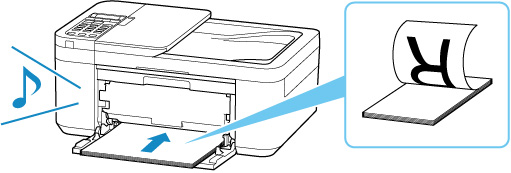
 重要事項
重要事項-
請務必縱向(C)載入紙張。 橫向(D)裝入紙張會造成夾紙。
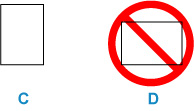
-
-
移動右紙張導引器,使紙張導引器與紙疊的兩側對齊。
請勿過於用力移動紙張導引器以緊靠紙張。 否則紙張可能無法正確送入。
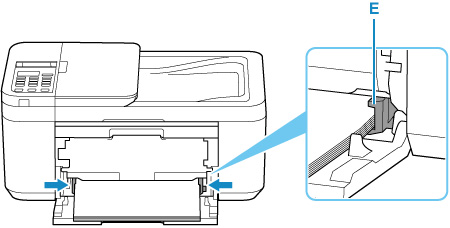
 注釋
注釋-
使紙疊高度始終低於紙張導引器的卡子(E)。
-
-
開啟出紙托盤(F)。
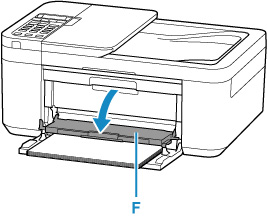
-
拉出出紙支架(G)並開啟出紙托盤擴展架(H)。
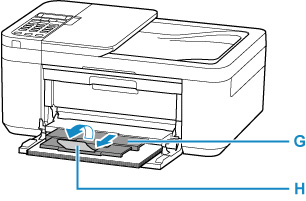
-
按OK按鈕。

-
使用

 按鈕選擇前端托盤中裝入紙張的大小,然後按OK按鈕。
按鈕選擇前端托盤中裝入紙張的大小,然後按OK按鈕。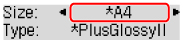
 注釋
注釋-
LCD螢幕上的
 (星號)表示當前設定。
(星號)表示當前設定。
-
-
使用

 按鈕選擇一般紙張(Plain paper),然後按OK按鈕。
按鈕選擇一般紙張(Plain paper),然後按OK按鈕。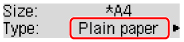
按照顯示的訊息說明註冊紙張資訊。
 注釋
注釋
-
存在多種類型的紙張,表面帶有特殊塗膜的用於列印最佳品質相片的紙張和適用於文件的紙張。 每種媒體類型都有特定的預設設定,例如如何使用墨水、如何噴出墨水或與噴嘴的距離等,從而可以在每種類型上列印出最佳影像品質。 錯誤的紙張設定可能造成列印輸出的色彩品質不佳或可能造成列印面出現刮痕。 如果發現模糊不清或者顏色不均勻,請提高列印品質設定並再次嘗試列印。
-
為防止錯誤列印,本印表機具有一項偵測功能,該功能偵測為載入的紙張所設定的資訊是否與紙張設定一致。 列印前,根據紙張資訊進行紙張設定。 啟用該功能時,如果這些設定不匹配,會顯示錯誤訊息以防止錯誤列印。 顯示該錯誤訊息時,檢查並校正紙張設定。


